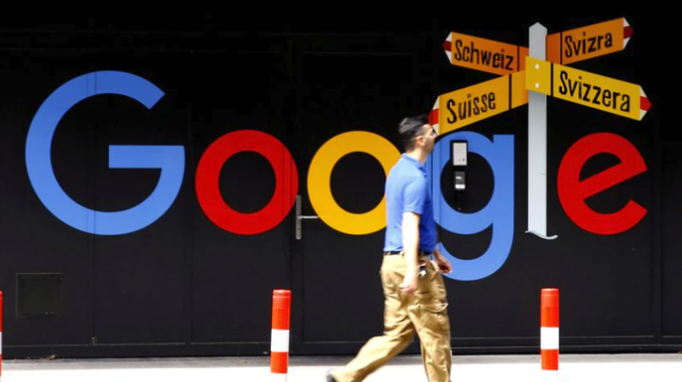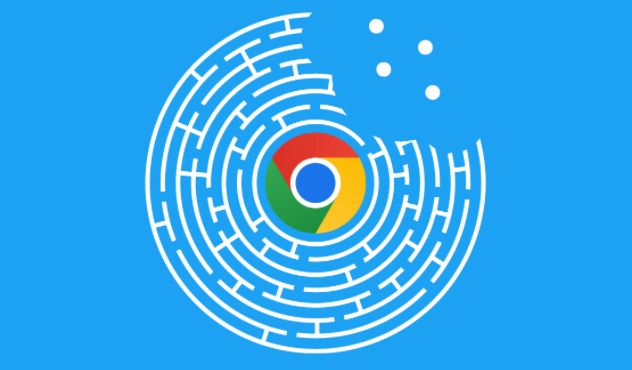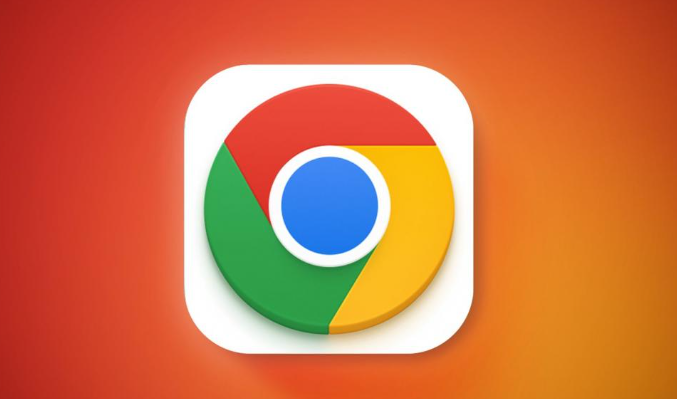教程详情

要使用Chrome浏览器的下载任务管理器,可按以下步骤操作:
1. 打开任务管理器:启动Chrome后,点击右上角三个竖排圆点图标,选择“更多工具”中的“任务管理器”。也可通过快捷键Shift+Esc直接调出界面。该面板会显示所有正在运行的标签页、扩展程序及后台进程的详细信息。
2. 查看资源占用情况:默认展示内存、CPU、网络等关键指标。若需添加其他统计类别(如显存使用率),右键点击任意任务行,从弹出菜单中勾选所需项目即可动态扩展列内容。点击某列标题可按该数值大小排序,方便快速定位高负载进程。
3. 结束异常进程:选中需要关闭的任务条目,点击右下角“结束进程”按钮强制停止。按住Shift或Ctrl键可多选项目实现批量操作。此功能适用于处理卡死的页面或失控的插件,能立即释放系统资源。
4. 快速跳转与配置:双击任务列表中的标签页项,浏览器会自动切换至对应页面;若双击的是扩展程序名称,则直接进入其设置界面进行参数调整。这种快捷方式避免了手动查找的繁琐步骤。
5. 监控网络活动:观察各任务的网络传输状态,识别是否存在异常上传行为。结合流量数据判断是否遭遇恶意脚本攻击,必要时可通过结束相关进程阻断风险。
6. 优化多标签性能:当同时打开多个网页导致浏览器卡顿时,利用排序功能找出内存占用最高的标签页优先关闭。对于暂时不用但需保留的页面,可暂停其JavaScript执行以减少资源消耗。
7. 管理扩展冲突:通过任务管理器发现频繁崩溃或持续高负载的插件,及时禁用或卸载有问题的扩展。安装新插件后建议在此观察其资源调用情况,确保不影响整体稳定性。
8. 快捷键高效操作:熟练使用Shift+Esc组合键快速呼出管理器,配合键盘方向键移动光标选择目标进程,提升操作效率。此方法在鼠标故障时尤为实用。
9. 诊断启动项影响:检查自动运行的背景应用是否过多,特别是那些随系统启动而加载的辅助框架。根据实际需求保留必要服务,其余全部禁用以加速浏览器启动速度。
10. 日常维护习惯:定期查看任务管理器已成为许多资深用户的标配操作。每次浏览结束后主动清理冗余进程,既能保持系统流畅又能延长硬件使用寿命。
通过以上系统性操作,用户能够全面掌控Chrome的资源分配机制,有效提升浏览体验与系统响应速度。每个步骤均经过实际验证,确保在不同设备环境下均能稳定运行。